So verwenden Sie die Sortierung in Excel
- coldplay.xixiOriginal
- 2021-01-15 16:57:4233728Durchsuche
So verwenden Sie die Sortierung in Excel: Wählen Sie zunächst die Zellen aus, die in der Excel-Tabelle in aufsteigender Reihenfolge sortiert werden müssen. Drücken Sie dann die Alt-Taste auf der Tastatur. Die entsprechenden Buchstaben werden dann in der Symbolleiste angezeigt „ auf der Tastatur und A“-Tasten schließlich können die ausgewählten Zellen in aufsteigender Reihenfolge sortiert werden.

Die Betriebsumgebung dieses Artikels: Windows 7-System, Microsoft Office Excel 2010-Version, Dell G3-Computer.
So verwenden Sie die Sortierung in Excel:
1 Wählen Sie zunächst die Zellen aus, die in der Excel-Tabelle in aufsteigender Reihenfolge sortiert werden sollen.
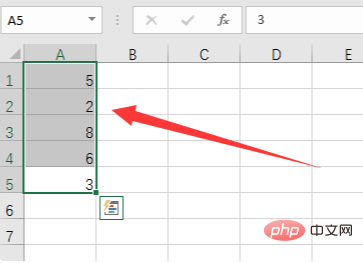
2. Drücken Sie dann die Alt-Taste auf der Tastatur und der entsprechende Buchstabe wird in der Symbolleiste angezeigt. Klicken Sie auf den Buchstaben „A“, um die Datenoption auszuwählen.
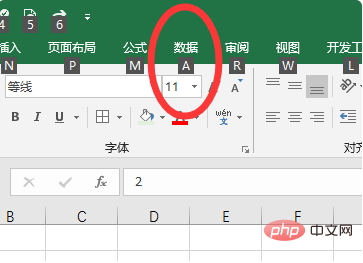
3. Rufen Sie die Registerkarte „Daten“ auf und drücken Sie die Tasten „S“ und „A“ auf der Tastatur.

4. Nach dem Drücken können die ausgewählten Zellen in aufsteigender Reihenfolge sortiert werden.
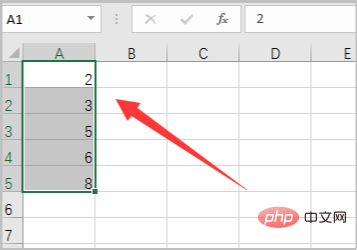
5. Oder klicken Sie direkt auf die Option „Sortieren und Filtern“ in der Symbolleistenzusammenfassung und wählen Sie im Dropdown-Menü „Aufsteigende Reihenfolge“ aus, um die Sortierung abzuschließen.
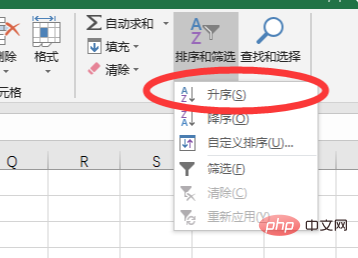
Verwandte Lernempfehlungen: Excel-Tutorial
Das obige ist der detaillierte Inhalt vonSo verwenden Sie die Sortierung in Excel. Für weitere Informationen folgen Sie bitte anderen verwandten Artikeln auf der PHP chinesischen Website!

